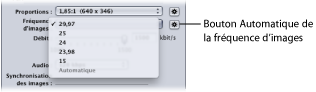À propos de la sous-fenêtre Encodeur H.264 pour appareils Apple
Cette section comprend des informations détaillées sur les éléments de la sous-fenêtre Encodeur H.264 pour appareils Apple de la fenêtre Inspecteur. Vous devez définir vos réglages H.264 à l’aide de cette sous-fenêtre, soit en modifiant un réglage existant, soit en créant un nouveau réglage dans l’onglet Réglages.

Définissez vos réglages H.264 pour appareils Apple à l’aide des contrôles décrits ci-après, soit en dupliquant puis en modifiant un réglage existant, soit en créant un nouveau réglage dans l’onglet Réglages de la fenêtre Réglages. La sous-fenêtre « Encodeur H.264 pour appareils Apple » contient les éléments suivants.
- Autoriser la segmentation de la tâche : cette case permet de désactiver la segmentation des tâches. Elle n’est utile que si vous utilisez Compressor avec le traitement distribué et l’encodage multipasse. Pour plus d’informations, consultez Segmentation des tâches et encodage multipasse ou à 2 passes.
- Appareil : ce menu local vous permet de sélectionner l’une les options d’appareil suivantes :
- iPod/iPhone (VGA) : cette option permet de créer des fichiers de sortie vidéo d’une largeur d’image de 640 pixels.
- iPod/iPhone (anamorphosé) : cette option permet de créer des fichiers de sortie vidéo d’une largeur d’image de 640 pixels (anamorphosés).
- iPod/iPhone (QVGA) : cette option permet de créer des fichiers de sortie vidéo d’une largeur d’image de 320 pixels.
- Apple TV SD : cette option permet de créer des fichiers vidéo de sortie d’une largeur d’image de 640 pixels avec une plage de débit supérieure à celle de l’option iPod/iPhone 640 (VGA).
- Apple TV SD (anamorphosé) : cette option permet de créer des fichiers de sortie vidéo d’une largeur d’image de 720 pixels (anamorphosés).
- Apple TV HD : cette option permet de créer des fichiers de sortie vidéo d’une largeur d’image de 1 280 pixels, sauf lorsque les proportions sont définies sur 4/3. Dans ce cas, les fichiers de sortie vidéo ont une résolution d’image de 960 x 720 pixels (anamorphosés) pour des fréquences d’images supérieures à 24 ips et 1280 x 720 pixels (carrés) pour des fréquences d’images inférieures.
- Apple TV 3e génération : cette option, disponible pour l’Apple TV et l’iPad de 3e génération, créé des fichiers de sortie vidéo avec une bordure de 1080 pixels de large.
- iPhone (Local/WiFi) : cette option permet de créer des fichiers de sortie vidéo d’une largeur d’image de 480 pixels.
- iPhone (téléphone) : cette option permet de créer des fichiers de sortie vidéo d’une largeur d’image de 176 pixels.
- iPad/iPhone avec affichage Retina : cette option permet de créer des fichiers de sortie vidéo d’une largeur d’image de 1280 pixels.
- Proportions : utilisez ce menu local pour choisir la taille de pixel exacte du fichier de données de sortie. Les options disponibles dépendent de l’option d’appareil sélectionnée. Consultez la section Proportions pour les appareils Apple pour obtenir plus d’informations.
Le réglage Proportions dispose également d’un bouton Automatique. Si vous cliquez sur ce bouton, l’encodeur choisit les proportions qui correspondent au fichier vidéo source.
Important : le mode automatique du réglage Proportions est capable de choisir parmi une grande variété de valeurs pour mieux correspondre à la vidéo source (avec les valeurs déterminées et affichées lorsque ce format de sortie est appliqué à un fichier multimédia source). Pour les meilleurs résultats, il est recommandé d’utiliser le mode automatique pour le réglage Proportions.
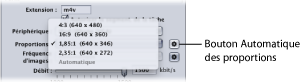
Remarque : par défaut, la fonctionnalité Contrôles d’images est réglée sur « Automatique ». Le contrôle de resynchronisation des contrôles d’images n’est activé que si le fichier source est entrelacé.
- Débit : utilisez ce curseur pour choisir le débit à utiliser pour la vidéo de sortie ou saisissez une valeur dans le champ de texte. Les plages disponibles dépendent du réglage Appareil. Le réglage à choisir dépend de l’utilisation que vous souhaitez faire du fichier de sortie. Les débits élevés donnent des images de meilleure qualité, mais les fichiers de sortie sont plus volumineux.

- Synchronisation des images : Également appelée intervalle entre les images clés, la valeur Synchronisation des images représente la fréquence d’insertion d’images clés dans le flux H.264. Plus cette valeur est faible, plus la vidéo peut être manipulée (par défilement) de manière fluide durant la lecture (les images clés sont plus fréquentes). Plus cette valeur est élevée, plus la compression est efficace (les images clés sont moins fréquentes). La plage disponible va de 2 à 10 secondes ; la valeur par défaut est de 5 secondes.
Le réglage Synchronisation des images dispose également d’une case Automatique. Si vous sélectionnez cette case, l’encodeur choisit une fréquence de synchronisation des images appropriée pour le fichier vidéo source.
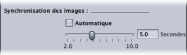
- Multipasse : semblable à l’encodage MPEG-2 à deux passes, l’encodage multipasse offre la meilleure qualité possible. Si vous souhaitez un encodage plus rapide (passe unique), désélectionnez cette case.
Remarque : si vous utilisez aussi le traitement distribué, il peut être également utile de désactiver la segmentation des tâches Pour plus d’informations, consultez Segmentation des tâches et encodage multipasse ou à 2 passes.
- Inclure Dolby 5.1 : sélectionnez cette case pour ajouter une piste audio Surround Dolby Digital Professional 5.1, en plus de la piste audio standard AAC, à la séquence de sortie. Cette fonction a été imaginée pour la création de fichiers de sortie à partir de fichiers sources comprenant un son Surround. La piste audio Dolby Digital Professional est reproduite par l’Apple TV uniquement lorsque celui-ci est connecté à un système possédant un décodeur Dolby Digital. Si ce n’est pas le cas, la piste audio AAC est reproduite.
Remarque : si vous sélectionnez la case Inclure Dolby 5.1, une piste audio Surround Dolby Digital Professional 5.1 est créée, mais uniquement si l’audio source comprend un son Surround 5.1. Si l’audio source ne comprend que du son stéréo, la piste audio Surround Dolby Digital Professional 5.1 ne comprend que deux canaux audio réels.